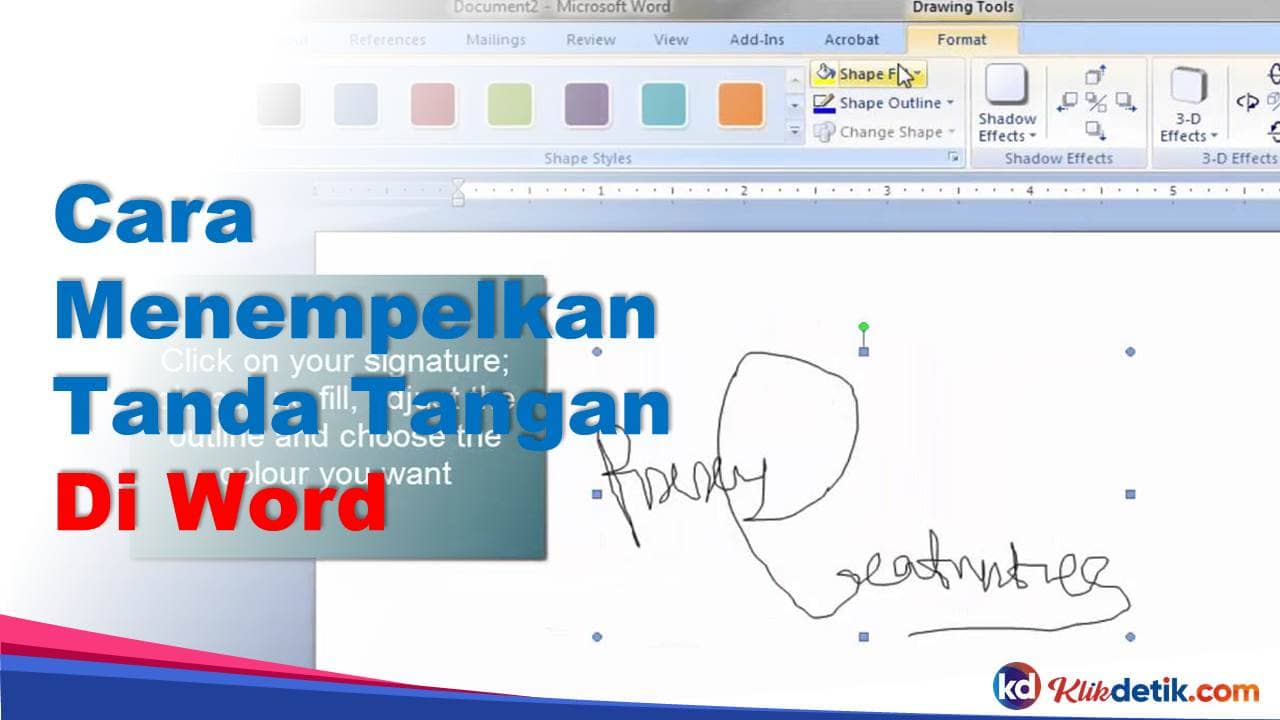Cara menempelkan tanda tangan di Word tanpa ribet dan cepat. Perkembangan teknologi yang semakin modern membuat hampir semua kebutuhan manusia serba digital. Salah satu efeknya adalah kesepakatan seperti tanda tangan.
✔️ Cara menempelkan tanda tangan di Word
Jika Anda seorang pekerja kantoran, Anda pasti sudah tidak asing lagi dengan kasus tanda tangan digital.
Kini, ada cara termudah untuk menandatangani dokumen elektronik secara digital, yaitu melalui software Microsoft Word.
Microsoft Word menyediakan fitur tanda tangan digital, yang dapat memudahkan untuk melengkapi dokumen penting yang memerlukan tanda tangan.
Hal ini tentu menjadi kabar baik, apalagi di masa ini saat kita terbiasa sibuk tetapi terkadang tandatangan kita ada yang menunggu ditempat lainnya.
Jadi bagaimana Anda menandatangani dokumen elektronik?
Berikut cara membubuhkan tanda tangan di Word tanpa ribet dan cepat, dikutip dari support.microsoft.com.
✔️ Cara menempelkan tanda tangan di Word dengan benar
- Tulis tanda tangan Anda di selembar kertas.
- Pindai halaman dan simpan ke komputer Anda dalam format file gambar umum: .bmp, .gif, .jpg atau .png.
Untuk informasi tentang menggunakan pemindai atau tablet, gunakan manual atau situs web pabrikan.
- Buka file gambar.
- Untuk memotong gambar, klik pada gambar untuk membuka tab Format Alat Gambar, klik Pangkas, lalu potong gambar.
- Klik kanan gambar, lalu klik Simpan Sebagai Gambar untuk menyimpan gambar sebagai file terpisah.
- Untuk menambahkan tanda tangan dokumen, klik Sisipkan> Gambar.
- Sertakan teks input dengan tanda tangan yang dapat Anda gunakan kembali
- Tulis teks yang Anda inginkan pada gambar yang Anda sisipkan.
- Pilih gambar dan teks tertulis.
- Kemudian, klik Sisipkan> Bagian Cepat.
- Selanjutnya, klik Simpan Pilihan untuk Galeri Komponen Cepat. Bidang Buat Komposer Baris Baru akan terbuka.
- Di bidang Nama, ketikkan nama untuk blok tanda tangan.
- Selanjutnya, di bidang Galeri, pilih TeksOtomatis.
- Klik Oke.
Saat Anda menginginkan tanda tangan ini, atur titik penyisipan di mana Anda ingin menyisipkan blok tanda tangan.
- Klik Sisipkan> Bagian Cepat> TeksOtomatis, lalu klik nama blok tanda tangan.
- Lalu, sisipkan baris tanda tangan
- Klik di mana Anda ingin memesan.
- Kemudian, klik Sisipkan> Baris Tanda Tangan.
- Selanjutnya, klik baris tanda tangan Microsoft Office.
Di bidang Pengaturan Tanda Tangan, Anda dapat memasukkan nama di bidang Tanda Tangan yang Ms Word sarankan. Anda juga dapat menambahkan jabatan pekerjaan di kotak Pekerjaan yang Word sarankan untuk penandatangan.
- Klik Oke. Garis tanda tangan muncul di dokumen Anda.
Maka, selesai sudah proses cara menempelkan tanda tangan di Word. Sekarang, kita sebaiknya juga mengetahui apa itu tanda tangan elektronik.
✔️ Apa itu tanda tangan elektronik?
Berdasarkan Undang-Undang Republik Indonesia no. Informasi dan Transaksi Elektronik Pasal 1 Angka 12 Tanda tangan elektronik adalah tanda tangan yang terdiri dari informasi elektronik yang terlampir atau terhubung dengan informasi elektronik lainnya yang berguna sebagai sarana otentikasi dan verifikasi.
Fungsi tanda tangan elektronik ini berdasarkan Pasal 60 PP no. 71 Tahun 2019 tentang Penyelenggaraan Sistem dan Transaksi Elektronik, yaitu berfungsi sebagai alat untuk otentikasi dan verifikasi integritas identitas Penanda tangan dan keaslian informasi elektronik.
Selain itu, tanda tangan elektronik bisa kita ihat dari Pasal 60 PP PSTE ternyata memiliki dua jenis tanda tangan elektronik:
- Tanda tangan elektronik bersertifikat.
yang harus memenuhi keabsahan kekuatan hukum dan akibat hukum dari tanda tangan elektronik sebagaimana dimaksud dalam Pasal 59 ayat (3). Menggunakan sertifikat elektronik yang pembuatannya oleh penyelenggara jasa sertifikasi elektronik Indonesia; dan pembuatannya menggunakan generator tanda tangan elektronik bersertifikat.
- Tanda tangan elektronik tidak bersertifikat.
Pembuatannya tanpa menggunakan jasa penyelenggara sertifikasi elektronik Indonesia.
Khusus untuk tanda tangan elektronik bersertifikat ini pembuatannya harus oleh penyelenggara yang sesuai dengan Pasal 1 angka 5 Menteri Komunikasi dan Informatika no. 11 Tahun 2018 tentang penyelenggaraan sertifikasi elektronik.
Bahwa penyelenggara sertifikasi elektronik adalah badan hukum yang berfungsi sebagai pihak yang terpercaya, yang menyediakan dan mengaudit sertifikat elektronik.
Saat ini sudah ada tujuh penyelenggara e-sertifikasi yang Kementerian Komunikasi dan Informatika akui di Indonesia.
Sementara itu, risiko tanda tangan elektronik tidak bersertifikat ini sesuai dengan penjelasan Pasal 60 ayat (2) PP PTE adalah akibat hukum dari penggunaan tanda tangan elektronik bersertifikat atau tidak bersertifikat yang mempengaruhi nilai pembuktian.
✔️ Kekuatan hukum tanda tangan elektronik
Jadi, jangan khawatir karena tanda tangan elektronik mempunyai kekuatan hukum dan akibat hukum menurut Pasal 59 ayat (3) PP PSTE. Namun, tentunya jika tanda tangan elektronik memenuhi syarat sebagai berikut:
- Data untuk membuat tanda tangan elektronik hanya terkait dengan penandatangan;
- Data pembuatan tanda tangan elektronik pada saat proses penandatanganan elektronik hanya menjadi kuasa penandatangan;
- semua perubahan Tanda Tangan Elektronik yang terjadi setelah waktu penandatanganan dapat diketahui;
- semua perubahan Informasi Elektronik yang terkait dengan Tanda Tangan Elektronik setelah waktu penandatanganan dapat diketahui;
- ada metode tertentu untuk mengidentifikasi penandatangan; dan
- ada cara-cara tertentu untuk menunjukkan bahwa penandatangan telah memberikan persetujuan atas informasi elektronik terkait.
Jadi, itulah tips tentang cara menempelkan tanda tangan di Word. Semoga bermanfaat.
 KlikDetikCom Web Berita Baru Harian dan Populer Detik Ini
KlikDetikCom Web Berita Baru Harian dan Populer Detik Ini